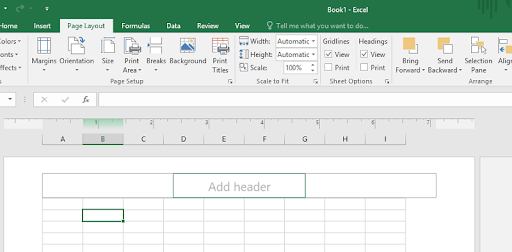Chèn tiêu đề đầu trang/chân trang là nội dung không thể thiếu trong bài thi Excel của Microsoft. Tại đây, bạn có thể đặt một số thông tin như tên, đánh số trang, chèn logo,… Phần tiêu đề được chèn này sẽ lặp lại xuyên suốt cả bản in. Vậy chèn tiêu đề trang trong MS Excel như thế nào? Bài viết này sẽ hướng dẫn bạn.
Chèn tiêu đề đầu trang/chân trang
Để chèn tiêu đề đầu trang/chân trang vào Excel, ta có 3 cách:
- Truy cập thẻ Page Layout => Mở hộp thoại Page Setup => Lựa chọn thẻ Header/Footer. Tại đây, bạn có thể nhập dữ liệu cho tiêu đề đầu trang và chân trang.
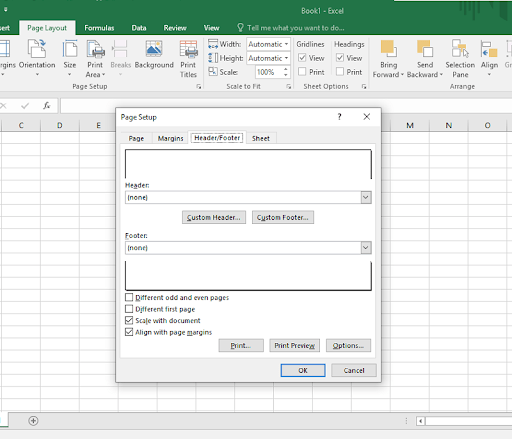
- Truy cập thẻ Insert, lựa chọn Header & Footer. Khi đó, dấu nhắc được hiển thị tại khung Header và bạn có thể nhập dữ liệu vào khung cũng như tùy chỉnh tiêu đề tại thẻ Design.
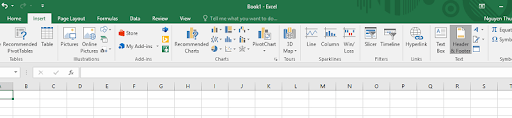
- Truy cập thẻ View, chọn Page Layout. Khi đó, trên giao diện bảng tính sẽ hiển thị khung Header để bạn có thể nhập ký tự trực tiếp vào. Khung này có 3 phần, tương ứng tiêu đề đầu, giữa và cuối. Bạn có thể tùy chỉnh tiêu đề đầu trang và chân trang tại thẻ Design.
Tùy chỉnh tiêu đề đầu trang/chân trang
Có 2 cách để định dạng ký tự tại tiêu đề đầu trang/chân trang:
Cách 1: Sử dụng hộp thoại Page Setup
Tại thẻ Header/Footer, lựa chọn Header Custom hoặc Footer Custom để điều chỉnh. 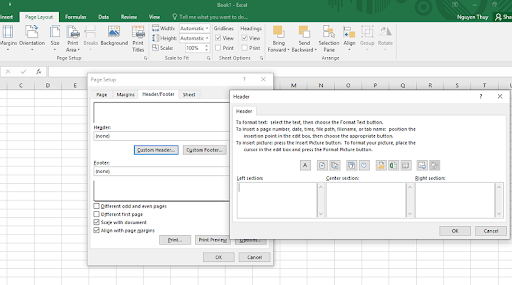
Hộp thoại có 3 phần trống: Left Section, Center Section và Right Section. Tương ứng với tiêu đề trái, giữa và bên phải. Bạn có thể điền vào các ký tự hoặc chèn các thông tin như số trang, ngày tháng,… thông qua các nút tương ứng trong khung.
Cách 2: Tùy chỉnh tiêu đề đầu trang/chân trang thông qua thẻ ngữ cảnh Design
Trong phần Header & Footer Elements của thẻ Design, bạn sẽ thấy một số tùy chọn để chèn vào tiêu đề trang:
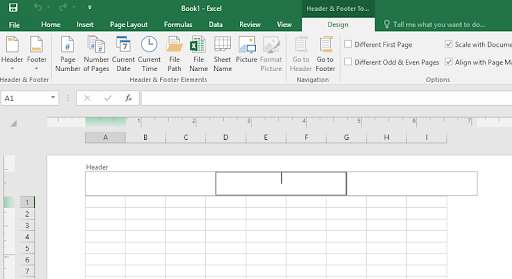
- Page Number: Hiển thị số trang.
- Number of Pages: Hiển thị tổng số trang
- Current Date: Hiển thị ngày hiện tại.
- Current Time: Hiển thị giờ hiện tại.
- File Path: Đường dẫn tới vị trí lưu trữ File.
- File Name: Tên File
- Sheet Name: Tên trang tính
- Picture: Chèn ảnh.
Bạn có thể lựa chọn một số tùy chọn về tiêu đề trang như:
- Different First Page: Tạo cho trang đầu tiên một Header and Footer khác.
- Different Odd & Even Pages: Tạo Header và Header cho các trang chẵn và lẻ khác nhau.
- Scale with Document: Điều chỉnh tiêu đề theo tỷ lệ của tài liệu.
- Align with Page Margins: Điều chỉnh vị trí của Header và Footer tương ứng với lề trang tính.
Như vậy là bài viết trên đây đã chia sẻ về các tạo tiêu đề đầu trang/chân trang cụ thể. Hy vọng bài viết ngắn này sẽ giúp ích cho các bạn trong việc trình bày văn bản khoa học.
Ngoài ra, bạn có thể tham khảo thêm nhiều thủ thuật hay khi sử dụng Excel tại website của TinhocMOS.
Để cải thiện kỹ năng tin học văn phòng để thi chứng chỉ tin học, hãy liên hệ fanpage Tinhocmos để được tư vấn và đăng ký khóa học.
Thông tin liên hệ:
Mọi thông tin thắc mắc cần được giải đáp xin vui lòng liên hệ tới:
Trung tâm tin học văn phòng MOS – Viện Kinh tế và Thương Mại Quốc tế – ĐH Ngoại Thương.
Email: [email protected].
Hotline: 0914 444 343
Comments
comments

Tôi là Nguyễn Văn Sỹ có 15 năm kinh nghiệm trong lĩnh vực thiết kế, thi công đồ nội thất; với niềm đam mê và yêu nghề tôi đã tạo ra những thiết kếtuyệt vời trong phòng khách, phòng bếp, phòng ngủ, sân vườn… Ngoài ra với khả năng nghiên cứu, tìm tòi học hỏi các kiến thức đời sống xã hội và sự kiện, tôi đã đưa ra những kiến thức bổ ích tại website nhaxinhplaza.vn. Hy vọng những kiến thức mà tôi chia sẻ này sẽ giúp ích cho bạn!